5 min
5 min 10.7K
10.7KDijital Cüzdana Kartlar ve Diğer Öğeler Nasıl Eklenir?
Dijital cüzdana kart, bilet ve diğer öğeleri eklemek için adım adım bir rehber

Giriş
Dijital cüzdanlar hayatınızı çok daha kolay hale getirebilir. Tüm türdeki kartları, biletleri ve hatta anahtarları dijital cüzdanınıza eklediğinizde taşımanıza olanak tanıyan çok amaçlı araçlardır. Seyahat biletini taşımak rahatsız edicidir ve birini kaybetmek gününüzü tamamen mahvedebilir. Ancak bir bileti dijital cüzdana nasıl ekleyeceğinizi biliyorsanız, takip etmeniz gereken bir şey daha az olur.
Ancak, tüm süreç başlangıçta karmaşık görünebilir. Yardıma ihtiyacı olabilecek herkes için — sizi düşündük! Bu adım adım kılavuz, banka kartlarını, biletleri ve daha fazlasını bağlama konusunda derinlemesine bilgi verecektir.
Apple, Google ve Samsung Cüzdanlarına Şeyler Eklemek Arasındaki Farklar
Bulduğumuz kadarıyla, Apple Pay, Google Wallet ve Samsung Wallet arasındaki tek önemli fark, çalıştıkları platform ve MST teknolojisine erişimdir.
Apple Pay, yalnızca Apple cihazlarına özeldir.
Samsung Wallet yalnızca Samsung cihazlarında mevcuttur. MST ile çalışan tek cüzdan.
Google Wallet, herhangi bir Android cihazından erişilebilir. Varsayılan seçeneği sevmezseniz, bir Samsung akıllı telefona bile indirebilirsiniz.
MST Nedir?
Manyetik güvenli iletim anlamına gelir. Cihazınızı ödeme terminalinin yakınında tutarak ödeme yapmanıza olanak tanıyan başka bir teknolojidir; daha popüler kuzeni NFC'yi duymuş olabilirsiniz. Fark, MST'nin NFC'yi desteklemeyen terminallerle bile çalışmasıdır, çünkü fiziksel bir kartın kaydırılmasını manyetik olarak taklit eder. Yani, MST ile daha fazla yerde ödeme yapabilirsiniz.
Bunun dışında, kartları, biletleri ve geçişleri dijital cüzdana ekleme süreci, hangi cihaza ve hangi cüzdana sahip olursanız olun son derece benzerdir. Hangi cihazı alacağınıza karar verirken, bu faktörü göz ardı edebilirsiniz, çünkü bu cüzdanların hepsi işi eşit derecede iyi yapar.
Apple Cüzdanına Kart Nasıl Eklenir
Bir iPhone'da dijital cüzdana bir banka kartı eklemek için şu adımları izleyin:
Cüzdan uygulamanızı açın

- Bir kart eklemek için artı işaretine dokunun

Banka kartı veya kredi kartı seçin
Kartınızı iPhone'unuzun kamerasını kullanarak tarayın. Sanal bir kartınız varsa ve tarayamıyorsanız, kart bilgilerini manuel olarak eklemek için alt butona dokunun. Örneğin, fiziksel bir kart olmadan bir Chase dijital kartı nasıl ekleyebileceğiniz budur

Uygulamadaki talimatları izleyin
Hepsi bu! Apple Cüzdanınıza bir banka kartı başarıyla eklediniz.
Google Cüzdan'a Kart Nasıl Eklenir
Google Cüzdan'a bir banka kartı eklemek için bu adımları izleyin:
Google Cüzdan uygulamasını açın

Kartınızı cihazınızın kamerasını kullanarak tarayın. Sanal bir kartınız varsa ve tarayamıyorsanız, ekranın altındaki Ayrıntıları manuel olarak girin seçeneğine dokunun

- Aşağıda, Kaydet ve devam et seçeneğine dokunun

Şartları kabul et

Ödeme yönteminizin doğrulanması istenirse, listeden bir seçenek seçin ve uygulamadaki talimatları izleyin. Bunun ardından kartınız başarıyla Google Wallet'a eklenir ve kullanmaya başlayabilirsiniz.
Samsung Wallet'a Kart Nasıl Eklenir
Cihazınızda Samsung Pay/Samsung Wallet'ı açın.

Sol üst köşedeki 3 yatay çizgiye dokunun menüyü açmak için
Ardından, menüde Kredi/banka kartlarına dokunun

Kartınızı cihazınızın kamerasını kullanarak tarayın.
Alternatif olarak, NFC kullanarak bir kart ekleyebilirsiniz. Bunu yapmak için, NFC ile Ekle'ye dokunun ve cihazınızı kartın yanına getirin. Samsung Cüzdan'a dijital bir kart eklemek için: Sanal bir kartınız varsa ve bunu tarayamıyorsanız, kart detaylarını manuel olarak eklemek için alt butona dokunun.Kartınızı kaydetmek için talimatları izleyin. Şartlar ve koşulları kabul etmeniz gerekecek.
Talimatları tamamladıktan sonra, kartınız Samsung Cüzdan'a eklenecektir.
Dijital Cüzdanlara Diğer Şeyler Eklemek
Dijital cüzdanlarınıza sadece banka kartlarından çok daha fazlasını ekleyebilirsiniz.
Önceki bölümden de görebileceğiniz gibi, tüm üç cüzdana öğe ekleme süreci son derece benzer, bu nedenle aşağıdaki tüm durumlarda örnek olarak Apple Pay kullanacağız.
Apple Cüzdan'a Dijital Demiryolu Kartı Nasıl Eklenir
Apple Cüzdan'a bir ulaşım kartı eklemek için önce Apple Pay ile ödeme destekleyen bir yerde yaşayıp yaşamadığınızı kontrol etmelisiniz. Bunu burada yapabilirsiniz. Eğer yaşıyorsanız, o zaman ya dijital bir ulaşım kartını Apple Cüzdan'a ya da mevcut fiziksel bir kartı telefonunuzla ödeme yapmak için aktarabilirsiniz.
Telefonunuzda Cüzdan uygulamasını açın.
Ekle butonuna dokunun.
Seyahat Kartı'na dokunun.
Listeden bir seyahat kartı seçin. Kart adı veya konumuna göre arama yapabilirsiniz.
Devam'a dokunun.
Karta eklemek istediğiniz miktarı seçin ve Ekle'ye dokunun.
Eğer fiziksel kartınızı aktarmak istiyorsanız, burada Mevcut Kartı Aktar'ı seçin.Seyahat kartınızı eklemek için ekrandaki talimatları izleyin.
Apple Cüzdan'a Dijital Kartvizit Nasıl Eklenir
Ağ kurma ihtiyaçlarınız için dijital cüzdanları bile kullanabilirsiniz! Apple Cüzdan'a dijital bir kartvizit eklemek için bu adımları izleyin.
Apple Cüzdan uygulamasını açın.
Artı işaretine dokunun.
Kart Ekle'ye tıklayın ve Kod Tara'yı seçin.
Dijital kartvizitinizdeki QR kodunu tarayın.

Bundan sonra, kartvizitiniz cüzdana eklenecek ve ağ kurmak için kullanmaya başlayabilirsiniz.
Apple Cüzdan'a Bilet Nasıl Eklenir
Apple Cüzdan'a başka şeyler de ekleyebilirsiniz. Konser biletleri, sağlık geçişleri ve daha birçok şey, sağlayıcı dijital cüzdanları destekliyorsa eklenebilir.
Uçuş kartınızı, biletinizi veya başka bir tür geçişinizi içeren uygulamayı, e-postayı, bildirimi veya başka bir şeyi açın.
Apple Cüzdan'a Ekle'ye dokunun.
Ekrandaki talimatları izleyin.
Sağ üst köşedeki Ekle'ye dokunmanız gerekebilir.
İşlemi tamamladığınızda, bilet Cüzdan uygulamasında mevcut olacaktır.
Dijital Hediye Kartı Apple Cüzdan'a Nasıl Eklenir
Bazı hediye kartları Apple Cüzdan ile uyumludur ve fiziksel kart sayısını azaltmak için eklenebilir. Ancak, çoğu hediye kartını manuel olarak ekleyemezsiniz. Visa, Mastercard ve American Express hediye kartları istisnalardır — bunları kredi/banka kartı ekler gibi ekleyebilirsiniz. Aksi takdirde, aşağıdaki adımları izlemeniz gerekecek.
Hediye kartı perakendecinizin desteklenip desteklenmediğini kontrol edin. Bunu burada yapabilirsiniz. Ancak, bulgularımıza göre liste eksik, bu yüzden hediye kartı sağlayıcısının web sitesini kontrol etmenizi öneririz.
Kart perakendecisinin uygulamasını indirin veya web sitesine gidin.
Hazır olduğunuzda, kart bakiyesini kontrol edebileceğiniz veya Apple Cüzdan'a kart ekleyebileceğiniz sayfaya gidin. Bu, farklı hediye kartı perakendecilerine göre biraz değişiklik gösterebilir.
Bu sayfada, kart detaylarınızı ve bakiyenizi görebilmelisiniz. Kart destekleniyorsa, Apple Cüzdan'a Ekle butonu da olacaktır. Dokunun ve ekrandaki talimatları izleyin.
Bundan sonra, gitmeye hazırsınız. Artık hediye kartınızı mağazada ürünler için ödeme yapmak için kullanabilirsiniz.
İpuçları ve Öneriler
Yeni bir cihazınız varsa, önce Apple ID veya Google hesabınızı ayarlamayı unutmayın. Dijital cüzdanı ayarlamak için gerekli olabilir.
Güvenliğe dikkat edin! Telefonunuzu ve ona bağlı kartları korumak için biyometrik kimlik doğrulama ayarlayın.
Seyahat ederken dijital cüzdanınıza aşırı güvenmeyin. Telefonunuzun bataryası biterse veya yerel satıcılar dijital cüzdanınızı ödeme yöntemi olarak kabul etmezse, mahsur kalmak istemezsiniz. Böyle durumları önlemek için yanınızda biraz nakit bulundurun.
Sonuç
Dijital cüzdanlar, hayatınızı belirgin şekilde basitleştiren güçlü bir araçtır. Artık kartları dijital cüzdana nasıl ekleyeceğinizi, ayrıca her türlü bilet ve geçişi de biliyorsunuz. Bu kılavuzu faydalı bulduysanız, diğer dijital cüzdan kılavuzlarımıza da göz atmak isteyebilirsiniz.